Deu bug no seu computador?
Leve até O técnico
Contamos com uma equipe de especialistas preparados para te atender.
















É possível evitar gastos quando se faz a manutenção preventiva. Isso porque ela evita uma manutenção corretiva, que geralmente possui um custo maior, além de evitar dor de cabeça.
Quando o seu computador trava, exibe uma tela azul ou fica lento, pode ser frustrante e preocupante. Felizmente, existem algumas soluções que você pode tentar para resolver esses problemas. Vamos abordar cada um deles:
A temida tela azul geralmente indica um problema sério no sistema. Aqui estão algumas etapas para solucioná-la:
Se o seu computador está lento, considere o seguinte:
Se o computador está travando constantemente:
Quando se trata de armazenamento em computadores, dois termos frequentemente aparecem: SSD (Solid State Drive) e HDD (Hard Disk Drive). Ambos desempenham o papel crucial de guardar nossos dados, mas suas tecnologias e características são bastante distintas. Vamos explorar essas diferenças e entender qual deles é o mais adequado para suas necessidades.
Os HDDs são os dispositivos de armazenamento tradicionais que existem há décadas. Eles são conhecidos como discos rígidos e funcionam com base em pratos giratórios magnéticos. Aqui estão algumas características dos HDDs:
Os SSDs, por outro lado, são dispositivos de estado sólido que utilizam chips de memória flash para armazenar dados. Aqui estão algumas características dos SSDs:
A escolha entre SSD e HDD depende das suas necessidades específicas. Se você busca velocidade, durabilidade e eficiência, os SSDs são ideais. Por outro lado, se o custo e a capacidade são prioridades, os HDDs ainda têm seu lugar. Avalie suas prioridades e escolha o que melhor atende às suas demandas de armazenamento.




0800 707 5454
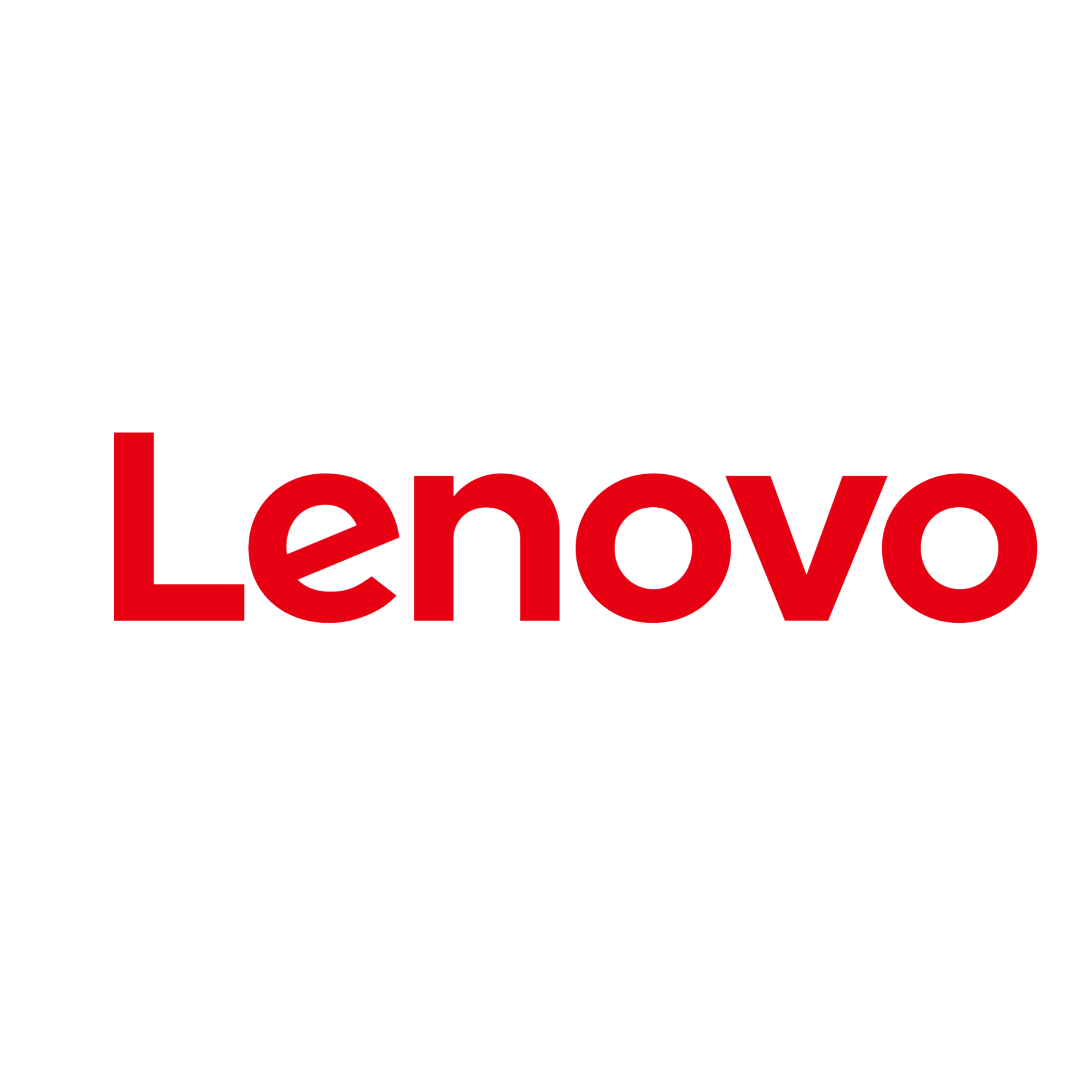
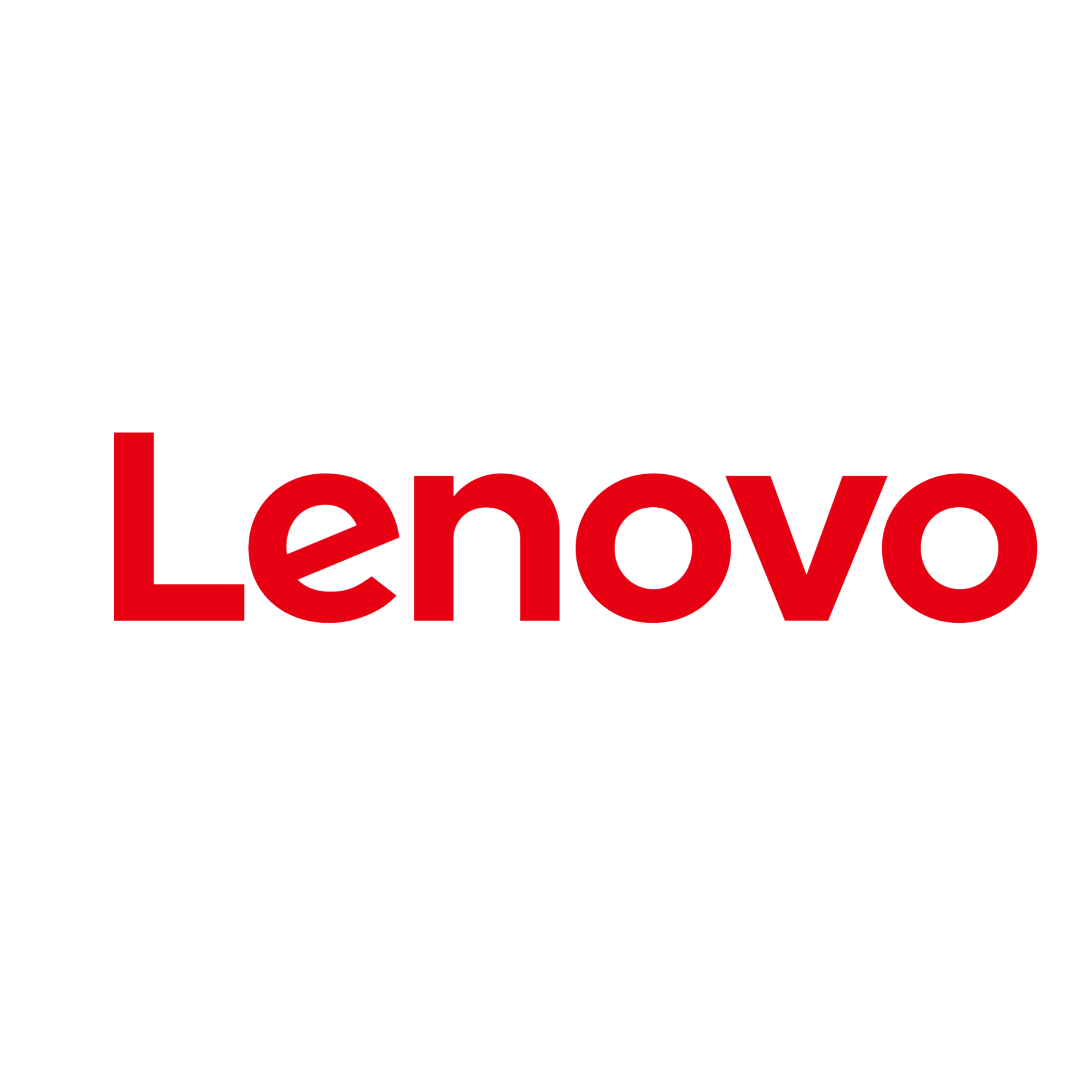
0800 885 0500


0800-7097751


55 47 9990-0192


0800 724 8310


0800 722 3300


0800 288 8888


0800 644 7500